Überblick
Mit dem Baustein Black & White kannst du ein farbiges Bild in Schwarz-Weiß konvertieren.
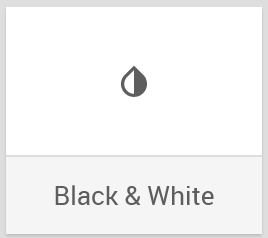
Wird der Baustein im Workflow verwendet, erhält der Baustein standardmäßig einen generisch beschreibenden Namen: Black & White wird zu Image Black & White.
Den Baustein findest du unter: Workflow-Baukasten → DO → Images
Beispiel
Die hochgeladenen Fotos der Benutzer sollen für die Webseite in Schwarz-Weiß konvertiert werden.
Konfigurationsoptionen
Der Baustein hat folgende Konfigurationsoptionen:
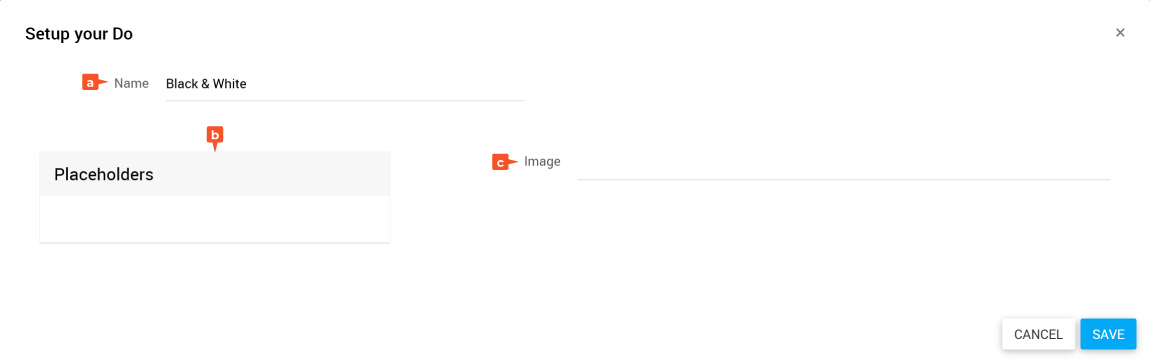
- Name: Bezeichnung des Bausteins
- Placeholders: Liste der verfügbaren Platzhalter
- Image: Definition der Bilddatei, die bearbeitet werden soll. Die Datei als Input musst du zuvor im Workflow bereitstellen.
Output des Bausteins
Als Output liefert der Baustein den Platzhalter image, der das bearbeitete Bild enthält.
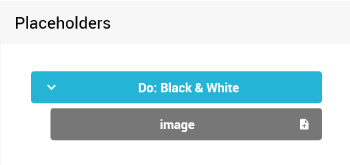
Black & White konfigurieren
- Öffne den Konfigurationsdialog des Bausteins über mehr → edit.
- Gib im Feld Name eine treffende Bezeichnung ein.
Zum Beispiel: „Black & White Photo“ - Ziehe den Platzhalter mit der Bilddatei aus den Placeholders in das Feld Image.

- Klicke auf SAVE.
✓ Der Baustein ist konfiguriert.
Verwandte Themen
Weitere Informationen
–